我们在处理Excel表格的时候,经常会遇到excel中含有多余的空白行列,非常影响文档的美观和使用效果,尤其是当我们需要打印的时候。如果空白表行列比较少的时候,我们还能通过手动的方式一个个的删除。但是如果有很多个excel都有空白行列,我们需要批量删除的话,就不太建议使用手动的方法来操作了,今天给大家介绍一种方法,可以快速识别并删除多个excel中的空白行列。
我们在处理excel时,经常会遇到excel中有很多的空白行和空白列,影响我们正常使用和打印美观,今天分享一个高效删除的办法,不用代码,不用打开excel文件,就能将多个excel中的空白行和空白列自动识别,并一键删除,非常简单,离线也能操作,一起来看看吧!
效果预览
处理前:
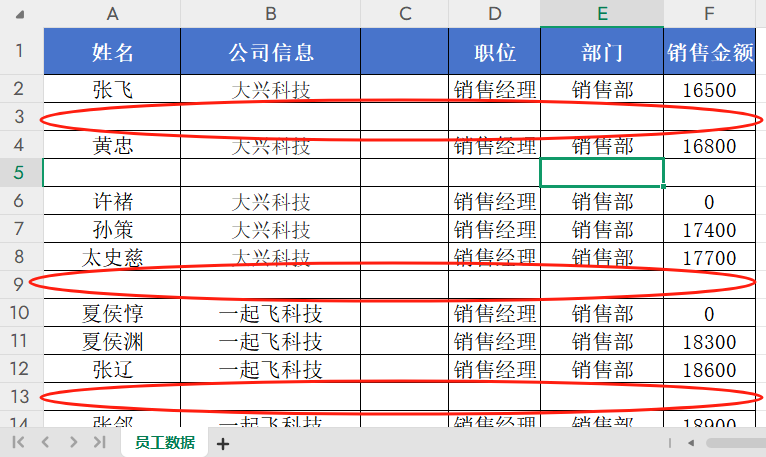
处理后:
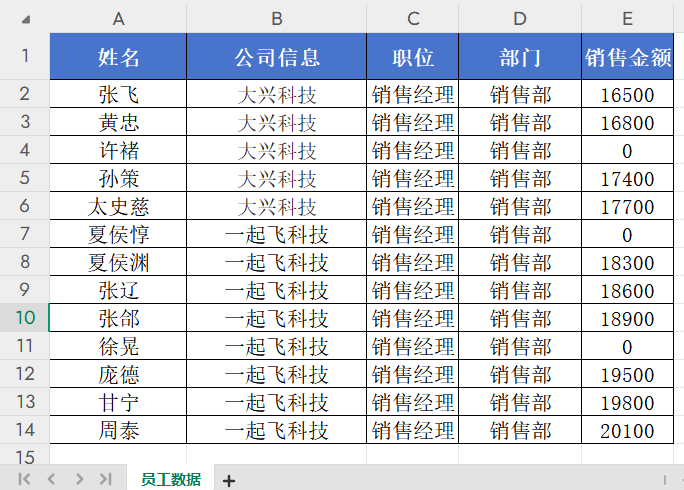
操作步骤
1、打开「鹰迅批量处理工具箱」,左侧选择「Excel工具」,右侧在文件内容分类中选择「删除 Excel 空白内容」的功能。
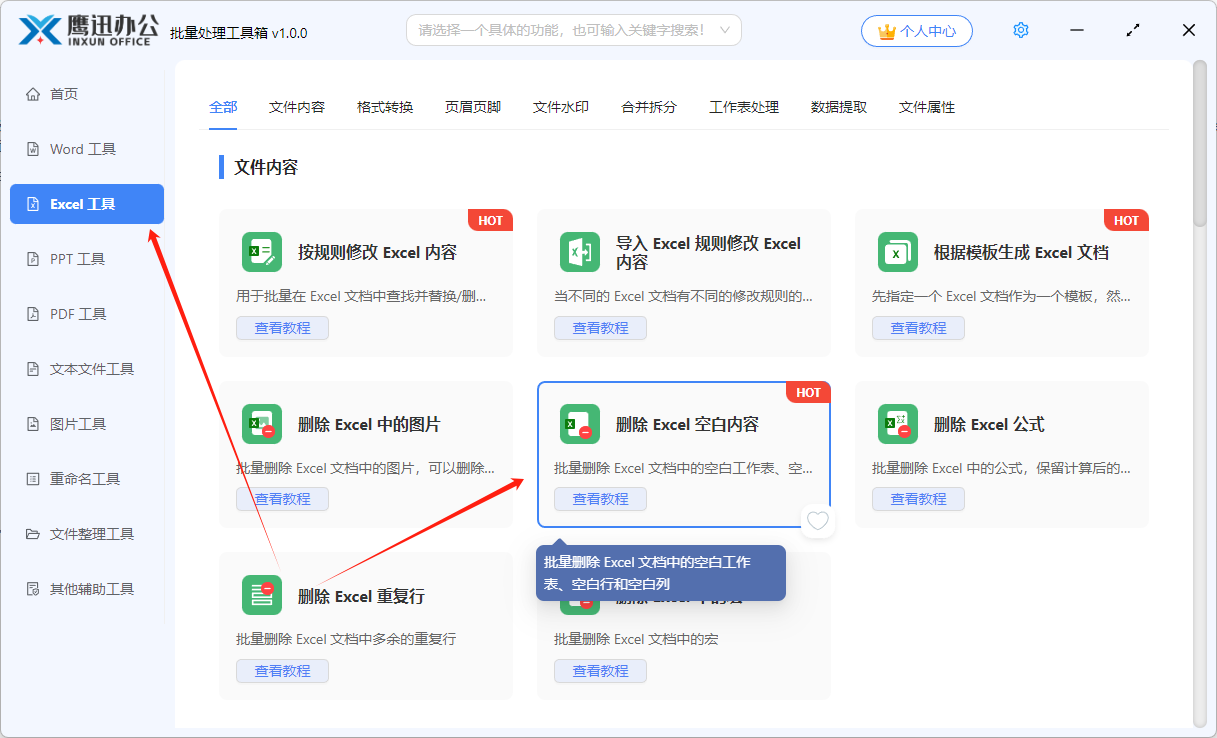
2、选择需要删除空白行列的Excel 文档,可以是单个也可以是多个文档,同时不管是 xls 格式的还是 xlsx 格式的 Excel 文档都支持处理。
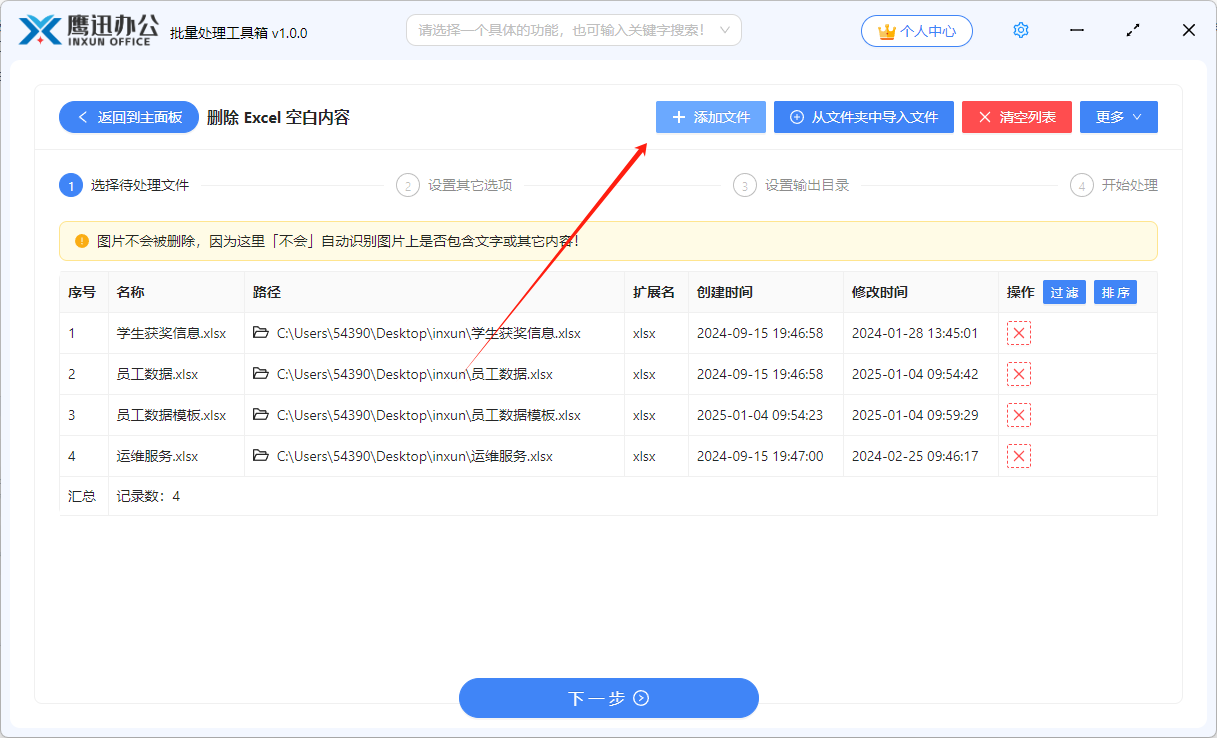
3、设置删除空白内容的选项。
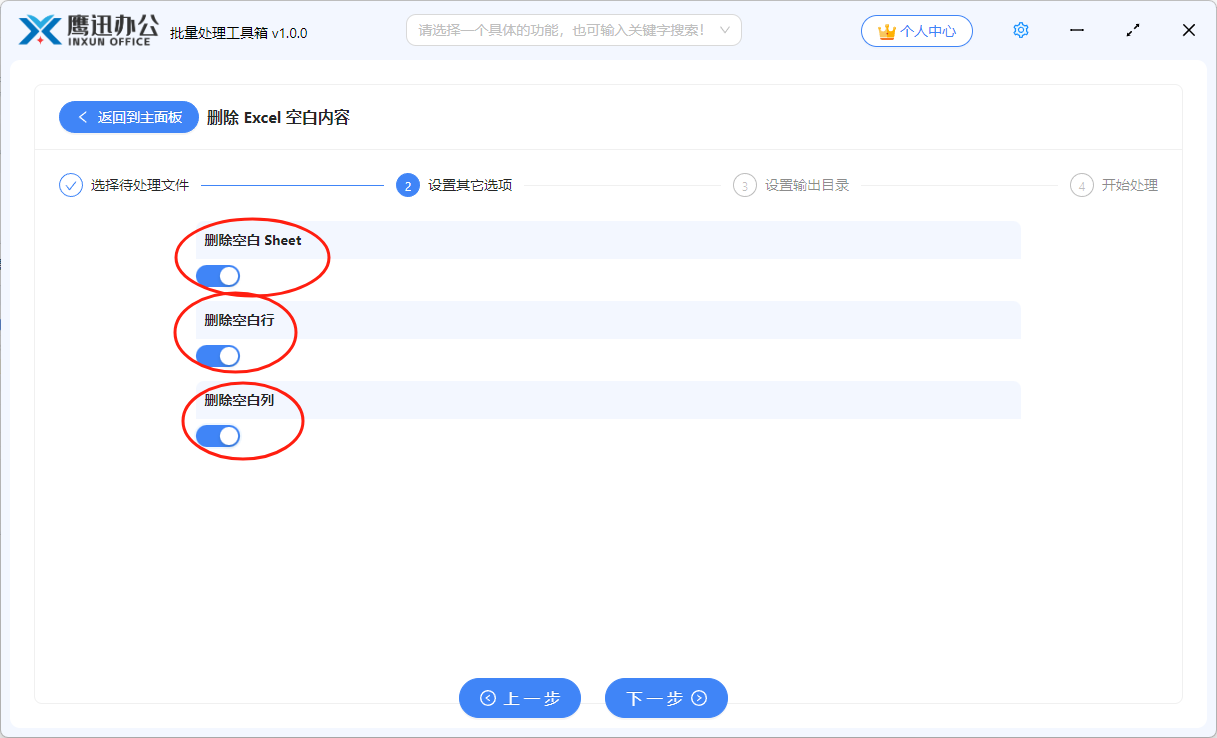
在这里,我们既可以删除空白行、空白列,也可以同时删除 Excel 文档的空白表格,根据自己的需求打开选项就好了,非常简单。
4、选择文件保存的位置。
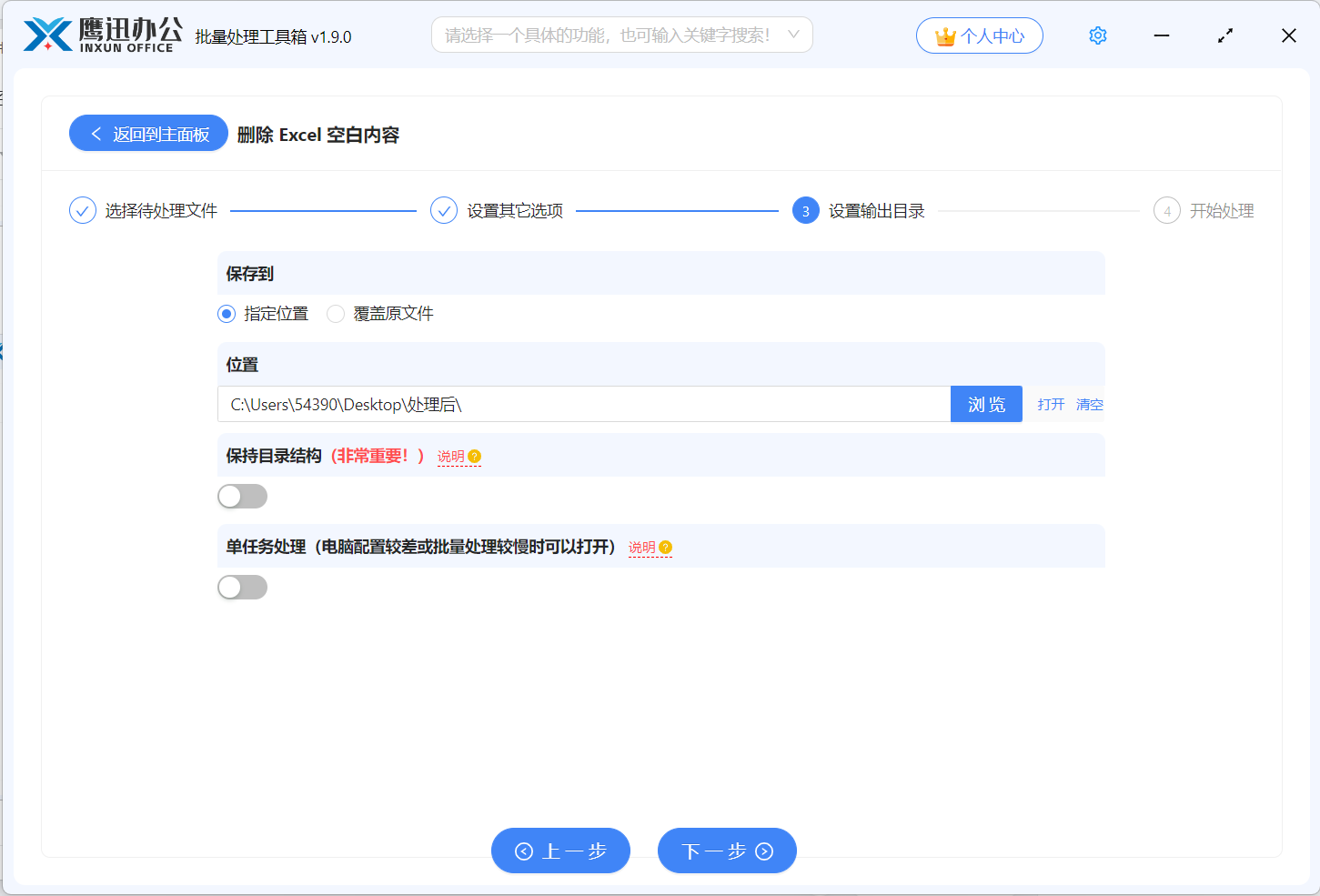
5、处理完成。
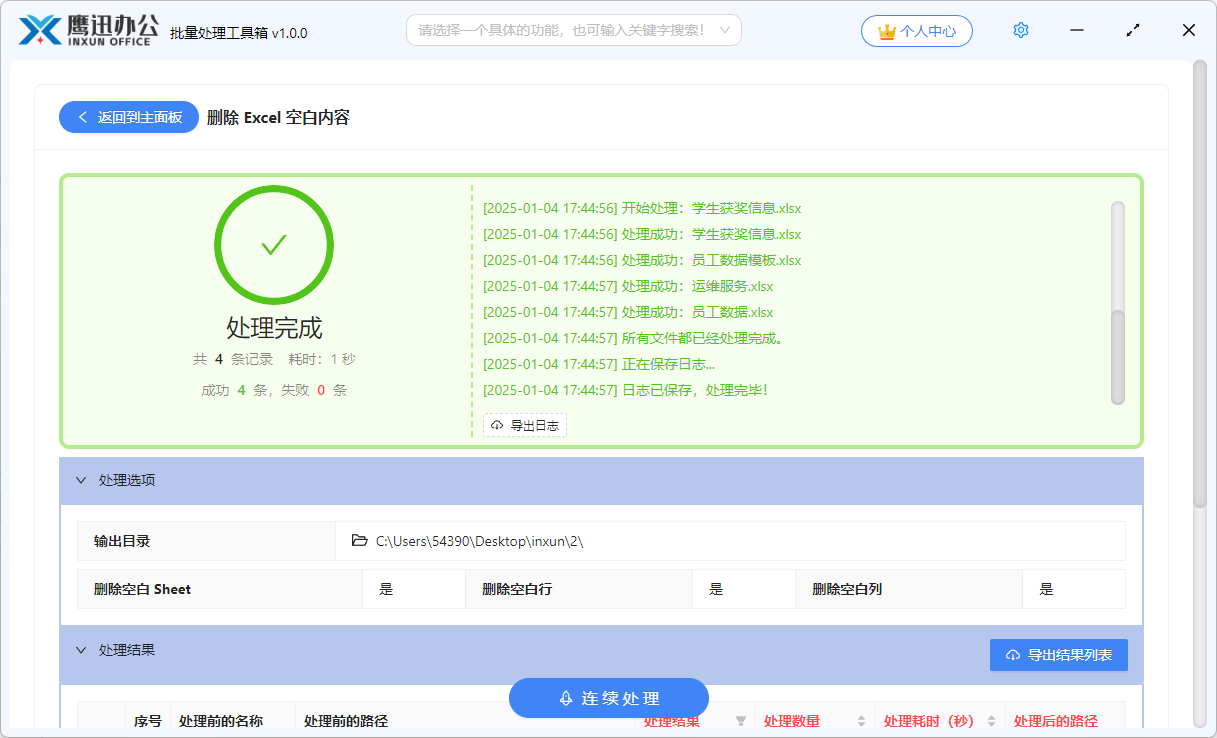
只需要几秒钟,我们就批量删除了多个excel中的空白行列。我们点击输出目录查看一下处理之后的效果。通过这个批量处理工具,一下午的工作量我们可以1分钟就搞定了,大大提高了我们的办公效率,节省了时间,也让我们从重复繁杂的工作中脱离出来,有更多的精力投入到其他有意义的工作。软件功能非常强大,还有很多word、excel、pdf其他的功能,都能免费使用,还支持离线处理,如果你也有文档处理的需求,赶紧来试试吧!
